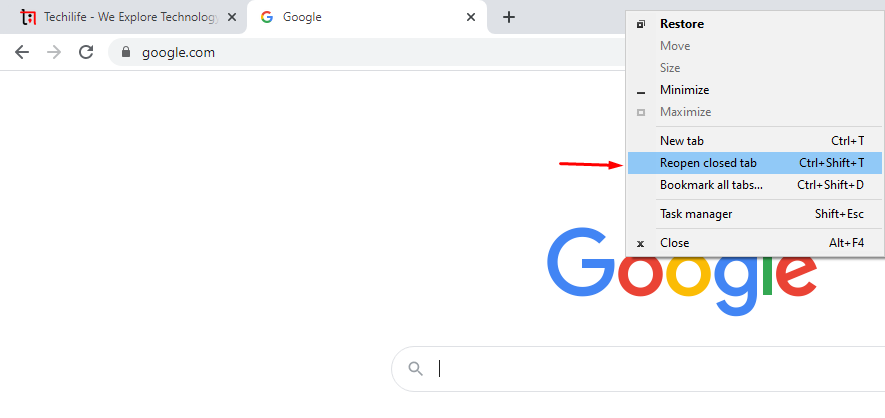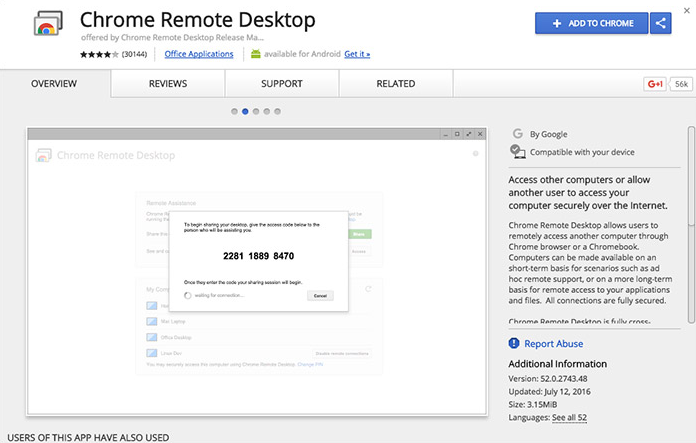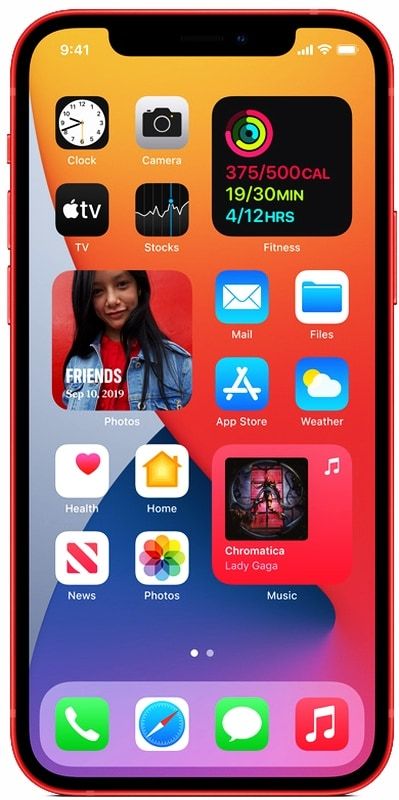Как исправить ошибку 'Кто-то еще использует этот компьютер'

cm 13 galaxy s5
Многие пользователи Windows сталкиваются с Кто-то еще использует этот компьютер ошибка всякий раз, когда они пытаются выключить или перезагрузить компьютер. Некоторые пользователи утверждают, что проблема возникает всякий раз, когда они пытаются войти в систему с другой учетной записью.
Также см: Ошибка в Windows 10 «Не удается открепить с панели задач» - как ее исправить
Причины ошибок:
Мы изучили эту конкретную проблему после просмотра различных отчетов пользователей и опробования различных стратегий исправления, рекомендованных другими пользователями для решения этой конкретной проблемы. Всякий раз, когда это выясняется, множество сценариев вызывает именно это всплывающее окно. Вот разные причины, вызывающие Ошибка «Кто-то еще использует этот компьютер»:
- Ошибка возникает из-за параметра входа - Когда выясняется, проблема возникает из-за изменения в меню «Параметры входа», которое заставляет машину использовать данные для входа для автоматического завершения настройки устройства и повторного открытия приложений. Если вы столкнулись с этой проблемой, вы можете исправить ее, отключив один параметр в параметрах входа.
- Предыдущий пользователь все еще подключен - Другая причина заключается в том, что предыдущий пользователь, который использовал этот компьютер, не может завершить метод выхода. Это происходит из-за прерывания работы машины или из-за предпочтений пользователя. Чтобы решить эту проблему в этом случае, вы хотите использовать диспетчер задач для отключения предыдущего пользователя.
- Обновления Windows все еще устанавливаются - Если вы столкнулись с проблемой на Windows 10 . Тогда может быть вероятность, что ваша ОС ошибочно считает, что подключен другой пользователь. Когда Компонент Windows устанавливает более одного обновления в фоновом режиме. В этом случае вы можете проигнорировать сообщение об ошибке после завершения установки обновлений.
Если вы в настоящее время сталкиваетесь с тем же сообщением об ошибке, чтобы исправить это. Затем это руководство предоставит вам различные шаги по устранению неполадок. Однако вы найдете набор методов ремонта, которые помогут вам решить проблему. Для получения хороших результатов мы рекомендуем вам следовать решениям в том же порядке, в котором мы их расположили.
Давайте начнем!
Также см: Как исправить ошибку «Ваш компьютер автоматически перезагрузится через одну минуту»
Как исправить ошибку «Кто-то еще использует этот компьютер»:

Исправление 1: изменение параметров входа
Когда выясняется, один из наиболее частых случаев возникновения ошибки - это изменение в Параметры входа . Поскольку это может быть выполнено либо пользователем, либо многими приложениями для оптимизации системы в попытке улучшить производительность системы.
Многие пользователи, столкнувшиеся с этой проблемой, утверждали, что они исправляют проблему после изменения настроек конфиденциальности, чтобы система игнорировала использование информации для входа в систему для автоматического завершения настройки устройства после перезапуска или перезапуска.
Если вы думаете, что этот метод применим к вашему случаю. Затем вы можете выполнить следующие шаги, чтобы изменить Варианты входа соответственно:
- Ударить Windows key + R открыть Запустить чат. Затем введите ms-настройки: signinoptions в текстовом поле, а затем нажмите Входить открыть Параметры входа раздел учетные записи вкладка (в приложении настроек Windows 10).
- Когда ты внутри Варианты входа таб. Перейдите к правой панели, а затем перейдите к Конфиденциальность раздел. Когда вы попадете туда, убедитесь, что переключатель связан с ‘ Использовать мои данные для входа, чтобы автоматически завершить настройку устройства и повторно открыть мои приложения после обновления или перезапуска » выключен.
- Когда изменение вступит в силу, перезагрузите компьютер и посмотрите, устранена ли проблема при запуске другой системы.
Если вы все еще сталкиваетесь с «Кто-то еще использует этот компьютер» ошибка, прокрутите вниз до другого метода ниже.
Исправление 2: отключите предыдущего пользователя
Когда выясняется, что эта проблема возникает из-за неполного выхода из системы предыдущего пользователя. Многие пользователи Windows, которые также сталкивались с этой проблемой, утверждали, что им удалось решить проблему после использования диспетчера задач для отключения пользователя, который обеспечивает завершение метода выключения или перезапуска.
Приходите, давайте проверим, как отключить предыдущего пользователя через диспетчер задач:
- Ударить Ctrl + Shift + Enter , чтобы открыть диспетчер задач.
- Когда вы находитесь в интерфейсе диспетчера задач. Выбрать Пользователи вкладка из горизонтального меню, расположенного вверху.
- Затем прокрутите вниз до Пользователь список. Затем щелкните правой кнопкой мыши пользователя, который больше не вошел в систему, и выберите Отключить из появившегося контекстного меню.
- Затем вы можете попытаться повторить действие, которое ранее запускало «Кто-то еще использует этот компьютер» ошибка. Затем проверьте это позже.
Если это решение не применимо или не помогло устранить проблему, прокрутите вниз до другого метода ниже.
что такое вкладки сообщений на фейсбуке
Читайте также: Как исправить ошибку политики диагностики узла службы
Исправление 3. Завершите установку ожидающих обновлений (только для Windows 10).
Если вы столкнулись с проблемой в Windows 10, убедитесь, что есть виновник, который может создать эту проблему. Если вы пытаетесь выключить или перезагрузить компьютер во время установки обновления Windows в фоновом режиме. Тогда ваша ОС ошибочно считает, что вашу систему использует другой пользователь.
Многие пользователи сталкиваются с этой проблемой, но они решают ее после доступа к экрану Центра обновления Windows и установки каждого ожидающего обновления.
Если этот случай похож на ваш, приходите, давайте посмотрим, как это сделать:
- Ударить Windows key + R открыть Запустить чат. В диалоговом окне запуска введите ms-настройки: windowsupdate в текстовом поле. Затем нажмите Входить , чтобы открыть экран Центра обновления Windows Настройки приложение.
- Когда вы находитесь на экране обновления Windows, перейдите на правую панель и проверьте, не загружаются ли какие-либо обновления Windows. Если ожидаются какие-либо обновления, завершите установку, следуя инструкциям на экране.
- Когда все обновления Windows были успешно установлены. Затем повторите всю процедуру, которая ранее вызывала «Кто-то еще использует этот компьютер» error и проверьте, исправлена ли ошибка.
Заключение:
Я надеюсь, что эта статья поможет вам решить проблему. «Кто-то еще использует этот компьютер» . Без сомнения, это самая распространенная ошибка, но ее очень просто исправить. Следуйте приведенным выше методам, чтобы решить проблему. Кроме того, если у вас есть какие-либо предложения, вопросы или вопросы, сообщите нам об этом ниже. Или, если вы сочтете это полезным, поделитесь им с другими.
До тех пор! Продолжайте улыбаться
Читайте также: